2019.03.08
WordPress
WordPressのユーザー名・パスワードを忘れた時のデータベースを使った対処方法

現在、多くのWebサイトやブログで利用されているWordPress。利用をしているうちについうっかり、WordPressのログインユーザー名やパスワードを忘れてしまった、ログインできなくなってしまった、なんてことに直面したことはないでしょうか。
もちろん忘れないことが一番なのですが、WordPressの場合データベースを編集できればそういった事態に対応することも可能です。今回はその方法について紹介します。
パスワードだけを忘れてしまった場合
WordPressのパスワードだけを忘れてしまった時は、対応は簡単です。
WordPressのログイン画面、入力部の下にパスワードをお忘れですか?というリンクがあるのでこれをクリックします。
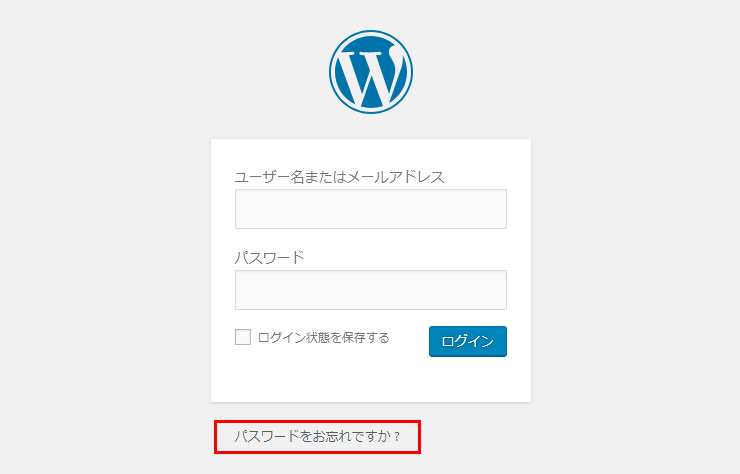
ユーザー名またはメールアドレスを入力するテキストボックスが表示されるので、入力後新しいパスワードを取得というボタンを押します。登録してあるメールアドレスにメールで新規パスワードの取得手順が送られてきますので、指示に従って操作していけば新しいパスワードを発行できます。
パスワードは新しいものに変更する必要があります。
ユーザー名とパスワードの両方を忘れてしまった場合
この場合、データベースでの操作が必要になり、少し大変です。
データベース名とデータベースパスワードを使い、phpMyAdminにログインします。データベースのパスワードも忘れている場合、WordPressの設定ファイルwp-config.phpを参照すると、情報を確認できます。
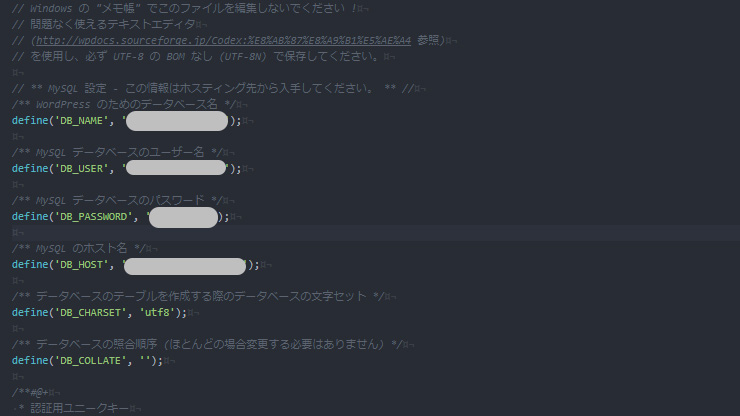
phpMyAdminにログインし、左側のカラムで自サイトのデータベースを選択します。右側のカラムにWordPressの情報が表示されるので、wp_usersというテーブルの表示ボタンをクリックします。
テーブル名のwpは、wordpressログイン時に接頭辞を指定している場合はその語句で設定されているのでご確認ください。
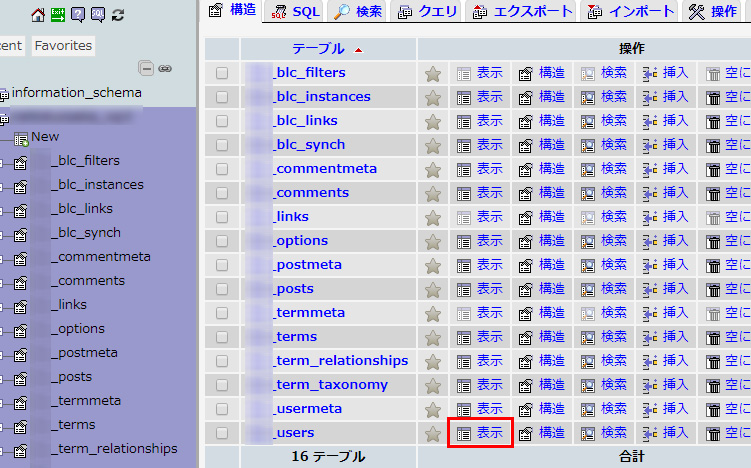
user_loginの列にユーザー名があります。wordpressのログインユーザー名がここで確認できます。いくつか右の列にはuser_emailもあるので、登録メールアドレスも確認することができます。
ただしここで表示されているuser_passは、暗号化されているので利用することはできません。
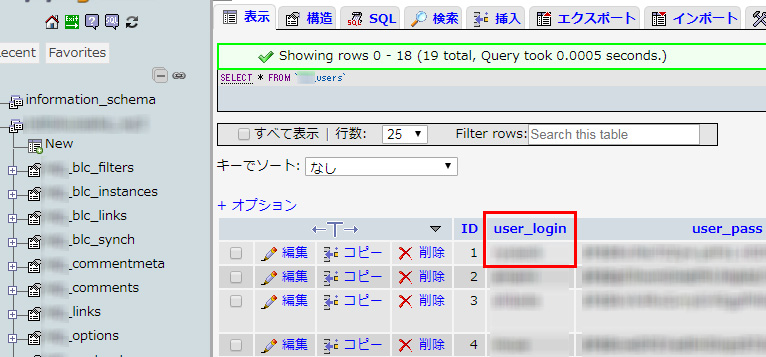
ここまでの操作でユーザー名と登録メールアドレスが判明しているので、問題がない場合は上記で解説したパスワードだけを忘れてしまった場合の方法で再ログインを実現することが可能です。
ログインパスワードの変更
何らかの理由でメールの確認ができない等の場合、phpMyAdminで直接ログインパスワードを変更することができます。
パスワードを変更したいアカウントの編集ボタンをクリックするとアカウント情報の編集画面に遷移します。
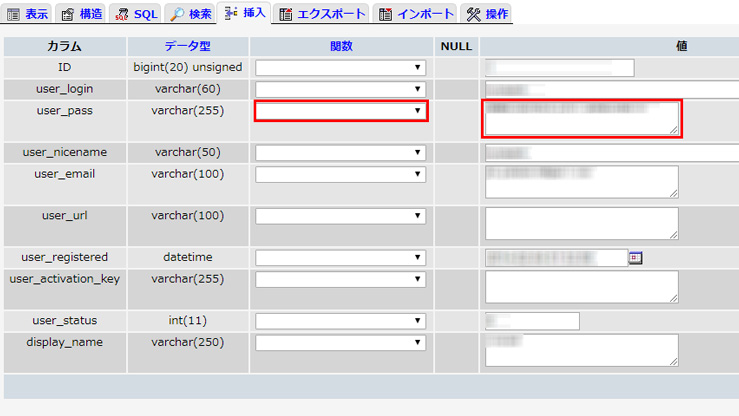
user_passの欄で、関数にMD5を選択し、値の欄に新しいパスワードを入力して、右下の実行するボタンを押すと変更が完了します。
まとめ
データベースの操作はサイトやブログ自体の情報を消してしまったり壊してしまう可能性もあるものなので、慎重に行わなければなりません。
ですが今回紹介したような方法で緊急の場合でも対処できることがあるという点は、覚えておくと役に立つこともあるかもしれません。
一番は、パスワードをきちんと管理し忘れないことなので、気をつけましょう。






